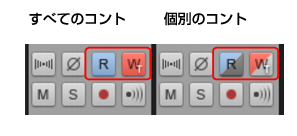A:クリックすると1ストリップ単位でスクロール
をクリックします。詳細については、ミックスモジュールを参照してください。
操作子を右クリックして、ポップアップ・メニューからオートメーションの記録 オンを選びます。操作子のオートメーションの記録を無効にするには、メニューのオートメーションの記録 オンを再度選びます。オートメーションの再生ボタンとオートメーションの記録ボタンは、チャンネルストリップ全体に作用する場合、ボタン全体が色つきになります。チャンネルストリップの操作子のサブセットのみに作用する場合、オートメーションの再生ボタンとオートメーションの記録ボタンは部分的に色つきになります。次のいずれかを実行します。



Tip - Searching Documentation
Tip: To search for a specific topic, type your search query in the Search Cakewalk.com field at the top right of this page.
When the search results appear, click which product's documentation you would like to search to filter the search results further.
Note - Using Offline Help
Note: If you prefer to always use offline Help, go to Edit > Preferences > File > Advanced in your Cakewalk software and select Always Use Offline Help.
If you are not connected to the internet, your Cakewalk software will default to showing offline help until an internet connection becomes available.